マクロを使用して、表の文字配置を変更することができるHorizontalAlignmentプロパティの使い方です。Horizontal=水平の、Alignment=調節、配列。
HorizontalAlignmentプロパティの使い方
Rangeオブジェクトに対し、決められた値を入力します。
文字の配置調節
Rangeオブジェクト.HorizontalAlignment = 値
Rangeオブジェクト.HorizontalAlignment = 値
基本形
標準・左・中央・右詰め
まず一般的な文字配列ですが、定数に以下のように入力することで配列を変更することが可能です。
Range("A1").HorizontalAlignment = xlGeneral ' 標準
Range("A2").HorizontalAlignment = xlLeft ' 左詰め
Range("A3").HorizontalAlignment = xlRight ' 右詰め
Range("A4").HorizontalAlignment = xlCenter ' 中央揃え選択範囲内で中央
選択範囲中央
複数範囲の中央位置に揃える「選択範囲内で中央」の場合は、次のようにします。
Range("A1:A2").HorizontalAlignment = xlCenterAcrossSelection ' 選択範囲内で中央範囲両方に要素がある場合は、通常の中央揃えと同じ状態になる
均等割り付け
半角は中央揃えになるがスペースで区切ると分割される。全角は分割される
日本語などの全角文字であればセル内に均等に割り振られ、英数字は単語(スペースで区切る)ごとに分配されます。
Range("A1:A2").HorizontalAlignment = xlDistributed ' 均等割り付け両端揃え
文字右側の空白が均等に統一されます。
改行する場合の文字の配置バランスが調整される
Range("A1").HorizontalAlignment = xlJustify ' 両端揃え繰り返し
可能なだけ内容がリピートされてセルを埋める
Range("A1").HorizontalAlignment = xlFill ' 繰り返しまとめ
図にすると次のようになります。
| 定数名 | 内容 |
|---|---|
| xlGeneral | 標準 |
| xlLeft | 左詰め |
| xlCenter | 中央揃え |
| xlRight | 右詰め |
| xlFill | 繰り返し |
| xlJustify | 両端揃え |
| xlCenterAcrossSelection | 選択範囲中央 |
| xlDistributed | 均等割り付け |
これらの内容は、通常操作ではExcelのセルの書式設定→配置タブ→文字の配置から変更することが可能です。
やりたいことから方法を探すエクセル(Excel)操作・関数・VBA(マクロ)逆引きまとめ
逆引き(やりたいことから探す)Excel記事まとめ
関数・演算子・メソッド・プロパティ名から探すExcel/VBA(マクロ)使い方・組み合わせ方まとめ
こちらはExcelやメソッドの諸機能を、機能の名称から探せるまとめ記事です。
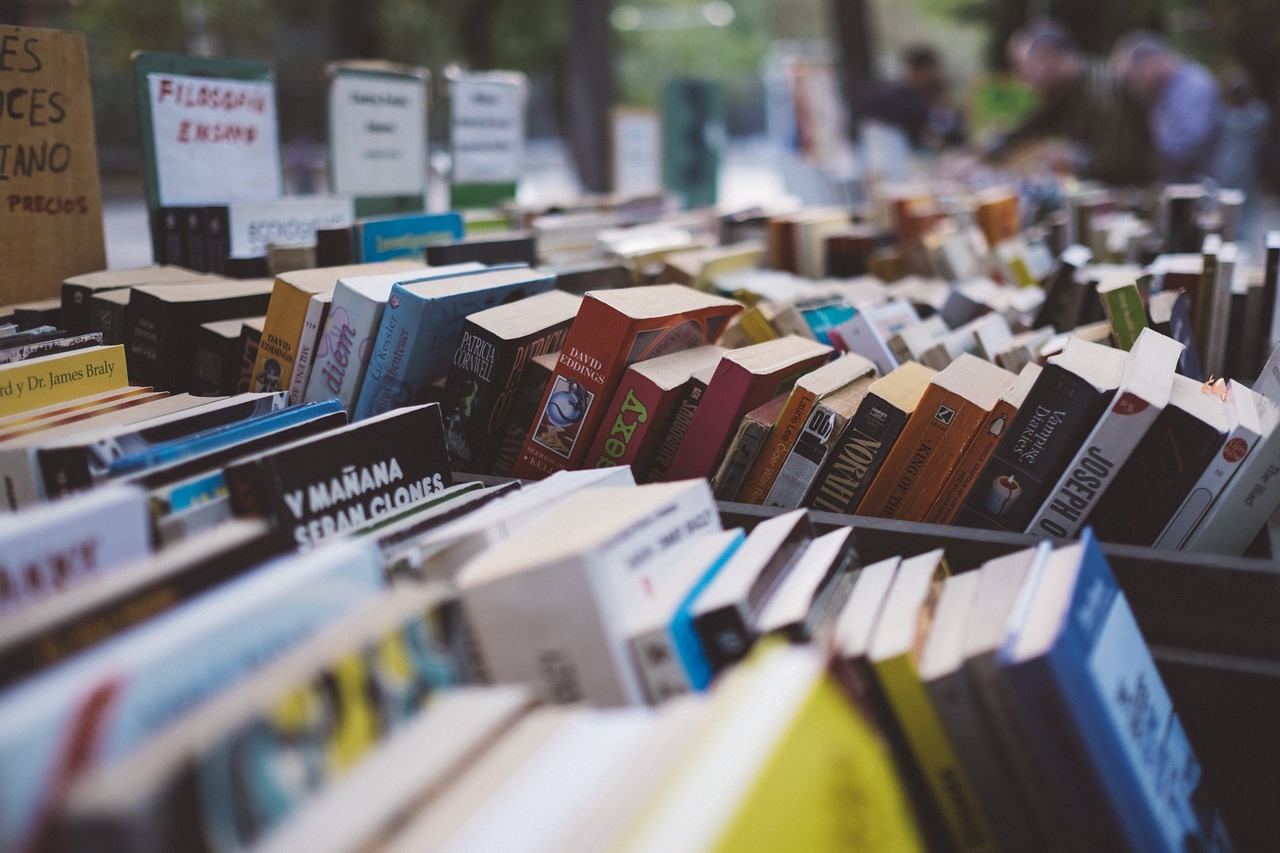
コメント